TestDisk: Windows sistemleri için ücretsiz Partition Recovery yazılımı
Bazen bir virüs veya manuel hata, sabit diskteki farklı bölümleri bozabilir. Bölümleri kurtarma girişiminde birinin önyükleme sektörüne veya MBR'ye zarar vermesi de mümkündür. (MBR)Harici bir sürücü ile de olabilir! TestDisk'in(TestDisk) kullanışlı olduğu yer burasıdır . TestDisk , hataları düzeltmeye, bölümleri düzeltmeye, hasarlı bölümlerdeki dosyaları kurtarmaya, kayıp bölümleri kurtarmaya ve önyükleme yapmayan diskleri yeniden önyüklenebilir hale getirmeye yardımcı olur.
TestDisk , öncelikle kayıp bölümleri kurtarmaya ve önyükleme yapmayan diskleri yeniden önyüklenebilir hale getirmeye yardımcı olmak için tasarlanmış güçlü ücretsiz veri kurtarma yazılımıdır. Kurulum gerektirmez ve bir kalem sürücüden veya DVD'den(DVD) yürütülebilir . Bu TestDisk incelemesi, verileri kurtarma ve önyükleme sektörlerini düzeltme iddialarını yerine getirme konusunda ne kadar iyi olduğunu kontrol eder.
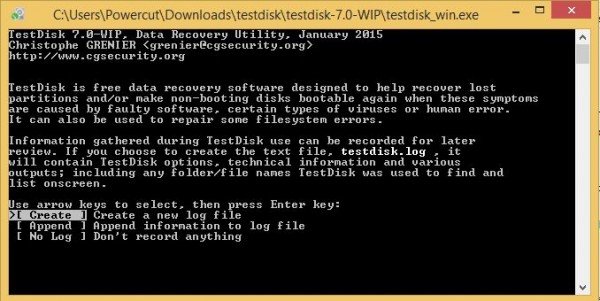
TestDisk Bölüm Kurtarma Yazılımı(TestDisk Partition Recovery Software)
TestDisk'i(TestDisk) kullanmanın en iyi yöntemi , bir DVD'den(DVD) önyükleme yapmak ve ardından TestDisk yardımcı programını çalıştırmak için bir parmak/flash sürücü kullanmaktır. Bu şekilde, ana önyükleme kaydının zarar görmesi durumunda sabit disk(ler)de bulunan tüm bölümleri kontrol edebilirsiniz. Ardından MBR'yi(MBR) düzeltmek için gerekli komutları başlatabilirsiniz . “Komutlar” dedim çünkü TestDisk tamamen komut satırı arayüzüne dayanıyor. Grafiksel bir kullanıcı arayüzüne sahip değildir.
EaseUS Partition Recovery ile karşılaştırmak isteyebilirsiniz , ancak TestDisk biraz daha fazlasını yapmanıza izin verir. Yapabilir:
- Bölüm tablosu hatalarını düzeltin
- Silinen bölümleri kurtarır
- Önyükleme sektörlerini yeniden oluştur
- Dosya Ayırma Tablolarını Düzeltin (FAT)
- (Create)NTFS önyükleme kesimi yedekleri oluşturun ve kurtarın
- Silme işlemini geri(Undelete) alın ve böylece her tür bölümdeki kayıp dosyaları kurtarın
Ekranda(TestDisk) görünen verileri anlamak gerektiğinden TestDisk yazılımını çalıştırmak biraz deneyim gerektirir . Bağlamsal yardım sağlansa da, yalnızca olgun bilgisayar kullanıcıları bunu anlayabilir.
Daha az bilgisayar kullanan veya bilgisayar tamir etmeye çalışmayan kişilerin, disk sürücülerine mantıksal olarak zarar verebilecekleri ve teknisyenlerin yardımına ihtiyaç duyabilecekleri için bu aracı kullanmamaları önerilir.
TestDisk'i(TestDisk) indirdikten sonra , dosyayı sizin için uygun olan herhangi bir konuma açmanız gerekir. Zip dosyasının tüm içeriği aynı konumda olduğundan, dosyaları Windows klasörüne veya System32 klasörüne kopyalama konusunda endişelenmenize gerek yoktur. Bu tür eylemler gerekli değildir. Bu eksiksiz bir taşınabilir araçtır ve bu nedenle kalem sürücülere kopyalanabilir ve daha sonra bilgisayar önyükleme kayıtlarında sorun gidermek ve düzeltmek veya sabit disk sürücülerinden eksik verileri kurtarmak için kullanılabilir.
Tüm dosyalara yerel olarak sahip olduğunuzda, kullanmaya başlamak için testdisk_win.exe'ye çift tıklamanız gerekir.(testdisk_win.exe)
Bölümleri Kurtarmak için TestDisk'i(TestDisk) Kullanma
TestDisk'i(TestDisk) başlattığınızda , bir DOS penceresinde açılacaktır . İlk ekran size yeni bir günlük dosyası oluşturmak, mevcut bir günlük dosyasına eklemek veya bir günlük dosyası yazmayı atlamak isteyip istemediğinizi sorar. Tüm yeni bilgilere sahip olacağı için “yeni bir günlük dosyası oluştur” seçeneğini seçmenizi öneririm. Ok tuşlarını kullanarak seçenekler arasında gezinmeniz ve Enter tuşunu kullanarak bir seçenek seçmeniz gerektiğini unutmayın.
Yeni bir günlük dosyası oluşturmayı seçtiğinizde, ikinci ekran size bir sabit disk biçimi türü seçeceğiniz seçeneklerin bir listesini gösterecektir. Windows PC kullanıyorsanız , Intel'i(Intel) seçin ve ardından Enter'a basın(Enter) .
Üçüncü ekrandan Disk Bölümlerini Analiz Et(Analyze Disk Partitions) öğesini seçin . Bu, sahip olduğunuz disk sürücüsü sayısına ve her bir sürücünün kapasitesine bağlı olarak biraz zaman alacaktır. Gösterilen sonuçlar, disk sürücülerini oluşturduğunuzda sahip olduğunuz yapılandırmayla eşleşmelidir: birincil, genişletilmiş ve mantıksal. Eksik bir şey görürseniz Hızlı Arama'yı(Quick Search) seçebilirsiniz . Bu, bozuk bölümleri döndürür. Daha sonra bozuk bölümleri seçmeniz ve bölümü kaydetmek için Yaz'ı seçmeniz gerekecektir.(Write)
Kullanmadan önce diski sürücüde biçimlendirmeniz gerekiyor(You need to format the disk in drive before you can use it)(You need to format the disk in drive before you can use it) hata mesajı alırsanız bu yararlı olabilir.
TestDisk ile Kayıp Verileri Kurtarın
Kayıp verileri kurtarmak için, Disk Bölümlerini Analiz Et(Analyze Disk Partitions) yerine Gelişmiş'i(Advanced) seçin . TestDisk , bir sonraki ekranda seçtiğiniz bölümü tarayacak ve dosya adlarını döndürecektir. Bir dosyayı kurtarmak için ok tuşlarını kullanarak seçin ve C'ye basın. Bir hedef seçmeniz istenecektir. Eksik dosyaların yazılacağı bir hedef seçersiniz. Kurtarma işlemi tamamlandıktan sonra ok tuşlarını kullanarak Çık'a gidin ve ardından programdan(Quit) çıkmak için Enter'a basın.(Enter)
TestDisk ücretsiz indir
Araç, yukarıda listelenen tüm amaçlar için iyidir: Bölümleri kurtarma, bölümleri ve önyükleme kayıtlarını düzeltme, dosyaları kurtarma vb. Ancak, sorun giderme hakkında fazla bilgisi olmayanlar için arayüz çok karmaşıktır. Uzmanlar için araç oldukça kullanışlıdır ve tavsiye edilir. Kafası karışan kişiler için, ekran görüntüleri vb. içeren kapsamlı belgeler mevcuttur. Yine de, bu Testdisk incelememin sürümüne göre , komut satırı arayüzü çok kafa karıştırıcı olabileceğinden, bu programı yalnızca bilgisayar sorun giderme konusunda iyi deneyime sahip kullanıcılara tavsiye ederim. başkaları için.
Bu kullanışlı bölüm kurtarma yazılımını CGSecurity.org'dan indirin.(CGSecurity.org.)
Related posts
Windows 10 için Best Free Partition Manager software
Windows için ücretsiz Anti-theft Laptop Recovery software
EaseUS Partition Master Free Review: Windows PC için Bölüm Manager
Windows PC için Send Anywhere olan herkes dosya paylaşma
VirtualDJ Windows 10 PC için ücretsiz bir sanal DJ software'tür
KeyTweak: Reassign ve Windows 10'teki klavye tuşlarını yeniden tanımlayın
Invoice Expert: Windows için ücretsiz Invoice, Inventory and Billing software
Windows 10 başka bir sürücüye yüklü programları nasıl taşınır?
Uzun Path Fixer tool Path Too uzun hatları Windows 10'de düzeltecek
Geek Uninstaller - Windows 10 için taşınabilir bir Hepsi-in-one Uninstaller
Create web Bzzt ile dost görüntüleri! Windows PC için Image Editor
Best Windows 10 için ücretsiz ISO Mounter software
Check Windows'de Windows'de Kaza Uygulaması
Best Windows 10 için ücretsiz OCR software
Best Windows 10 için ücretsiz Molecular Modeling software
Sözlük .NET, Windows PC için bir masaüstü Translator application'dir
Comet (Managed Disk Cleanup): Windows Disk Cleanup Tool alternatif
Reaction Time Windows 11/10'de nasıl ölçülür?
Windows PC içinde MP3 file boyutunu azaltmak için nasıl
Windows 10 için Best Free Reference Manager software
